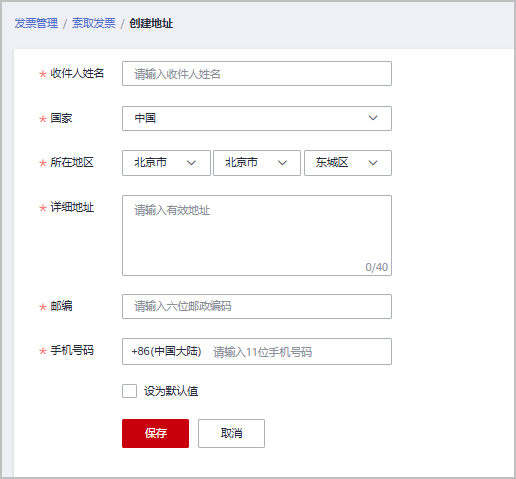向华为云索取发票
当总经销商伙伴需要对华为云消费的金额进行报销等操作时,可以向华为云申请发票。总经销商伙伴既可以选择按账期、按订单或按指定金额申请发票,也可以根据客户的账期或订单向华为云申请发票。
索取增值税普通发票时,支持索取纸质发票或电子发票;索取增值税专用发票时,支持索取纸质发票或数电专票。
- 按账期索取发票时,如果该账期为欠费状态,则需要还清欠款后才能进行开票操作。
- 开票金额小于100元,且发票介质为纸质票时,合作伙伴自行承担快递费用。
- 按账期和按需资源消费在索取发票时只能在每个月的3号后才能选择上个月的账期进行开票。
- 若您客户的订单支付来自不同签约主体划拨的金额,需要按签约主体分别开票。
- 提交开票申请后,如信息无误,华为会在3个工作日内完成开具与邮寄。
- 向华为云索取发票时,发票由华为云开具。可开票产品包括华为云产品和华为云商店严选商品。
- 增值税专用发票开具规则为:为顺应国家税务总局数电发票政策,自2024年11月底开始,当客户签约主体为华为云计算技术有限公司时,增值税专用发票将仅支持开具数电发票,不再支持开具纸质发票。当客户签约主体不是华为云计算技术有限公司时,增值税专用发票仅支持纸质专票。
- 增值税普通发票开具规则为:为顺应国家税务总局数电发票政策,自2024年11月底开始,当客户签约主体为华为云计算技术有限公司时,增值税普通发票将仅支持开具数电发票,不再支持开具纸质发票。当客户签约主体不是华为云计算技术有限公司时,增值税普通发票支持电子普票和纸质普票。
总经销商伙伴首次索取华为云发票前,需要先创建华为云发票信息。非首次索取华为云发票,可以跳过此步骤。

自2020年8月1日起默认每个云账号只能设置1个有效的发票信息,不得随意修改。若已有多个发票信息,允许保留但不允许新增,多个发票信息只允许保存一个增值税专用发票模板。
- 进入华为云发票管理页面。
a) 使用总经销商伙伴账号登录华为云。
b) 单击页面右上角账号下拉框中的“伙伴中心”,进入伙伴中心。
c)在顶部导航栏中选择“销售 > 账务 > 发票管理”,然后选择“华为云”页签。
- 单击“发票信息管理”按钮,进入“发票信息管理”页面。
- 您尚未创建发票信息模板,单击“立即创建”,或者单击列表上方“创建发票信息”按钮。
- 在创建发票信息弹出框中,设置发票信息。

表1 发票信息 参数
说明
抬头类型
发票的使用对象类型:
- 企业:开票用户的类型为企业。开具的发票可作为公司报销凭据。发票类型可选择增值税普通发票和增值税专用发票。
发票抬头
发票的抬头。发票抬头默认为您实名认证的公司名称。
发票类型
需要开具的发票种类。
- 增值税专用发票
- 增值税普通发票
税务登记证号/统一社会信用代码
税务登记证号可在企业的税务登记证上找到。
统一社会信用代码可在企业的营业执照上找到。
说明:- 当您设置发票信息时,税务登记证号/统一社会信用代码会自动继承您实名认证时填写的税务登记证号/统一社会信用代码。如若该信息有变更,您在设置发票信息或者修改已设置的发票信息时可修改该信息。
基本户开户银行
企业的基本存款账户开户银行,可在开户许可证上找到。
基本户开户账号
企业的基本存款账户开户账号,可在开户许可证上找到。
企业注册地址
企业的注册地址,可以在营业执照上找到。
企业注册电话
企业有效的联系电话。
发票备注
发票备注中的内容为最终打印在发票文件的备注部分的内容。
备注框最多可以填写128字。
- 单击“提交”,发票信息创建成功。
- 进入华为云发票管理页面。
a) 使用总经销商伙伴账号登录华为云。
b) 单击页面右上角账号下拉框中的“伙伴中心”,进入伙伴中心。
c)在顶部导航栏中选择“销售 > 账务 > 发票管理”,然后选择“华为云”页签。
- 单击“索取发票”,进入索取发票页面。
- 选择不同的签约主体标签,并选择开票类型(如果只有一个签约主体,则无需进行选择)。
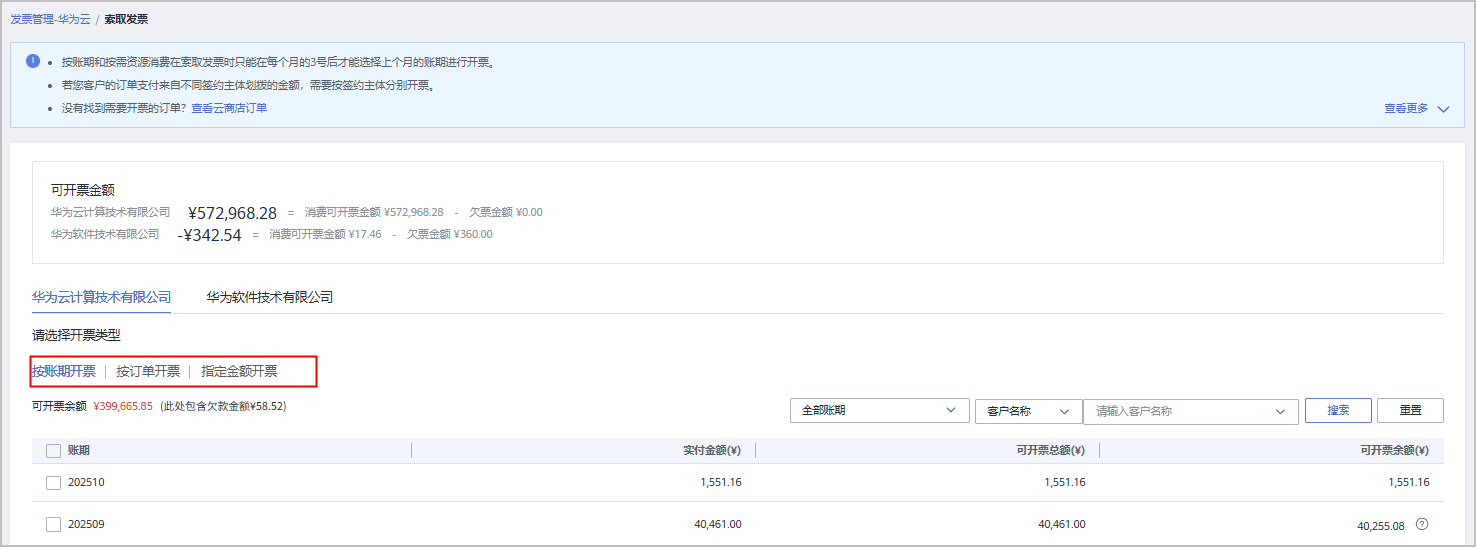
- 选择发票信息。发票信息为格式模板,实际内容以邮寄发票为准。
- 如果没有合适的发票信息模板,也可以单击“立即创建”,新增一个发票信息模板。
- 如果发票信息不符合要求,您可以点击“操作”列下的“修改”或“删除”按钮。修改后,请保存更改。若选择删除,则需重新创建并保存。
- 选择发票介质。
当前支持的发票介质包括纸质发票、电子发票和数电发票。发票介质的选择取决于合作伙伴的签约主体和发票类型,您可能只能从上述一种或多种发票介质中进行选择。请注意,纸质发票、电子发票和数电发票不可重复申请,请根据您的需求选择合适的发票介质。
- 填写备注信息。该信息将显示在发票的备注区域。若无特别说明,可省略此步骤。
- 单击“提交”。进入发票预览页面。请认真核对发票信息是否有误,确认无误后可单击“确定”完成申请。
- 返回华为云发票管理页面,查看发票状态。当状态为“开票中”或“已开票”,代表开票申请已通过审核。

开票申请需要审核通过后,才能生效。
提交开票申请后,您还可以执行以下操作:
- 针对“待签收”的开票申请,合作伙伴收到发票后,需要单击“操作”列的“签收”进行回执确认操作。
- 当开票申请状态为“待审核”时,合作伙伴可以撤销该开票申请。
- 非ISV平台管理费类型的纸质发票,发票状态为“开票中”时,合作伙伴可以撤销该开票申请,单击“操作”列的“撤销”,即可撤销“开票中”状态的开票申请。
- 已撤销的开票申请状态变更为“已撤销”,您可以删除后再次提交。
- 若开票申请审核不通过,发票状态将更新为“草稿”。
- 如果想查询哪些订单已经开具发票,可以输入订单号进行查询。
- 如果发票处于快递状态,伙伴可以在发票的详情页面单击“快递单号”查看快递状态。